Se você estiver usando uma conta padrão no Windows sem direitos de administrador e você tentar iniciar o software, o Windows solicitará a senha da conta do administrador.
Cada vez que o Windows solicita a conta de administrador novamente (UAC) senha quando você executa software que requer direitos de administrador para ser executado. Para evitar esse problema, você pode usar um atalho especial para executar o software como administrador sem que o Windows sempre peça a senha do administrador.
Desta forma você pode conta de usuário que não possui direitos de administrador ainda tinha o software executado como administrador. O software deve então ser iniciado usando o atalho criado seguindo as etapas deste artigo.
Uma conta padrão no Windows tem direitos limitados e só pode ser usada executar determinado software, enquanto uma conta de administrador tem controle total sobre o sistema e as configurações modificar e instale o software.
A conta do administrador tem mais direitos e acesso aos recursos do sistema. É recomendável usar uma conta padrão para atividades diárias e mudar para uma conta de administrador somente quando necessário.
Execute o software como administrador sem senha
Observe que você ainda precisa de acesso a uma conta de administrador com uma senha associada. Basicamente, você primeiro cria um atalho no Windows que executa o software como administrador.
Normalmente o Windows pediria a senha da conta de administrador toda vez que você iniciasse o software, com este atalho você insere essa senha uma vez e o Windows se lembrará dela. Como resultado, você não precisa inserir a senha da conta de administrador todas as vezes para executar o software como administrador em uma conta de usuário padrão.
Clique com o botão direito na área de trabalho. Clique em “Novo” e depois em “Atalho”.
No campo “Insira a localização do item”, digite o comando abaixo. Certifique-se de editar o comando primeiro.
Existem dois argumentos que você ajusta primeiro. Estes são os argumentos em negrito. Você substitui o nome do computador\nome do administrador pelo nome do computador e pelo nome de usuário da conta do administrador com a qual deseja executar o software.
Opcional: você pode encontrar o nome do computador no especificações do computador.
Além disso, você também altera o caminho para o arquivo executável. Este caminho está entre aspas.
runas /user:computernaam\adminnaam /savecred "c:\bestand.exe"
Clique em Avançar e dê ao atalho um nome claramente reconhecível. Abra o atalho. O Windows solicitará uma vez a senha apropriada da conta de administrador e executará o software com a conta de administrador. Como o atalho contém o argumento “/savecred”, a senha da conta do administrador é salva e você pode iniciar o software como administrador na próxima vez sem inserir a senha da conta do administrador novamente.
Dessa forma, você pode iniciar o software como administrador por meio de uma conta de usuário padrão. Espero ter informado você sobre isso. Obrigado por ler!
Leia também: Crie uma conta de convidado no Windows.

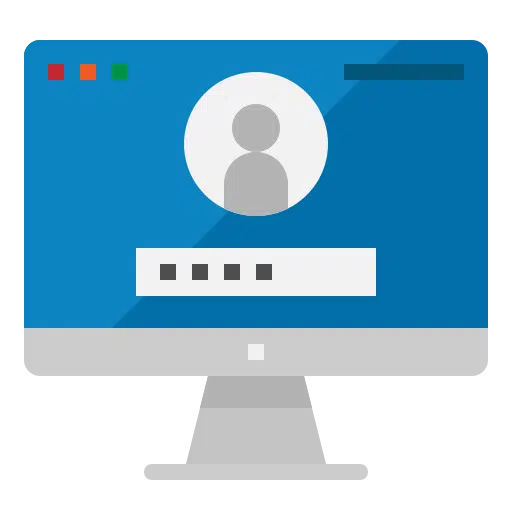
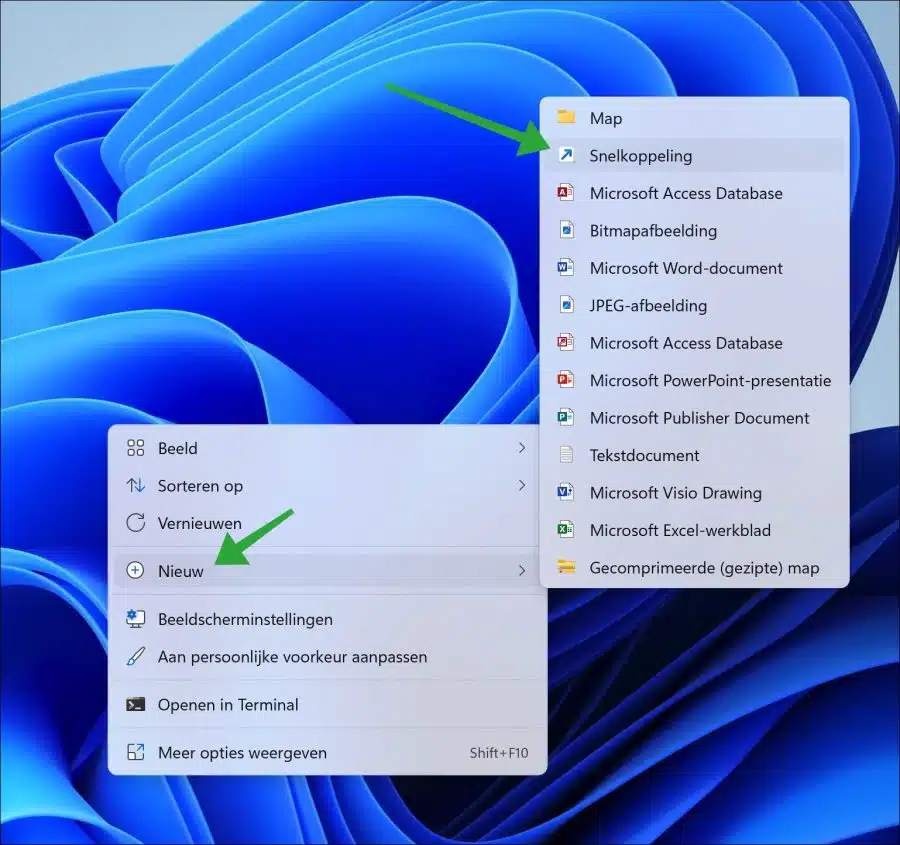
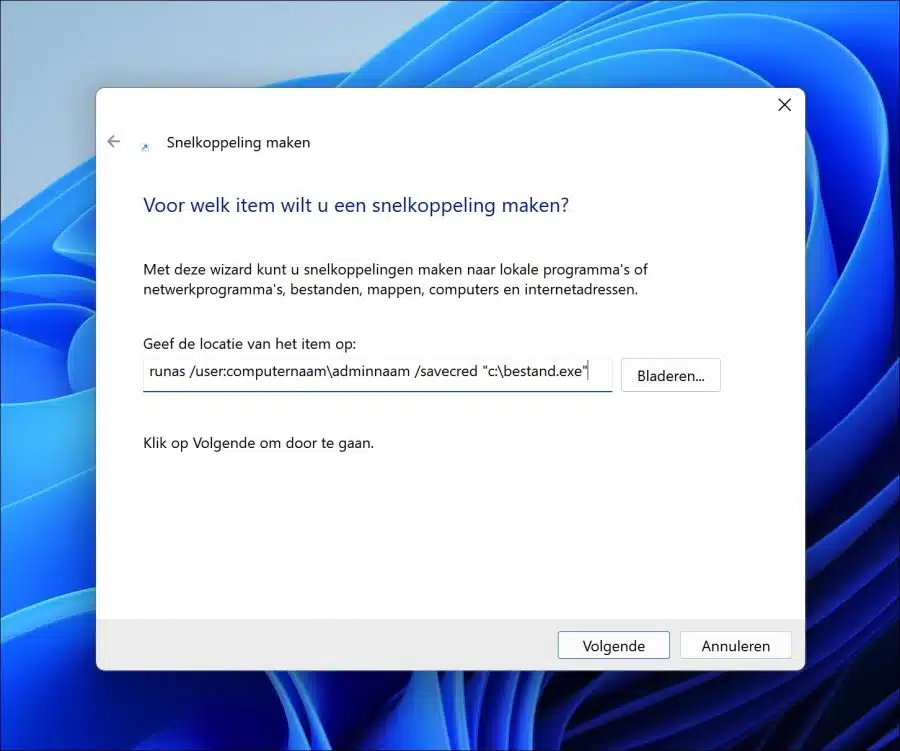
Caro leitor,
Muito obrigado pela sua dica sobre “Executar software como administrador sem senha”. Espero que você possa me ajudar ainda mais. Implementei sua dica exatamente como descrito, mas ao ativar o atalho meu aplicativo não inicia. Trata-se de software VPN (que sempre solicita uma senha de administrador). Recebo a solicitação para inserir a senha e, depois de fazer isso e pressionar Enter, o prompt do cmd desaparece e nada mais acontece. Se eu tentar com o Excel ou o Bloco de Notas, por exemplo (ambos não exigem direitos de administrador, ao contrário do software VPN), eles serão iniciados. Parece que é devido ao software VPN. Você tem alguma ideia de como eu poderia fazer isso? Descobri em algum lugar na internet que o utilitário runas não funciona no Windows 10 Home, essa poderia ser a causa? Agradecemos antecipadamente pela sua resposta.
Atenciosamente, David Schuurmans.
Olá, recomendo que você entre em contato com o departamento de suporte do seu software VPN. Este problema está relacionado ao software deles. Em geral, você não precisa executar o software VPN como administrador, com exceção da instalação.
Boa sorte!